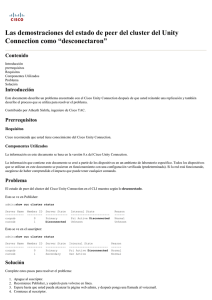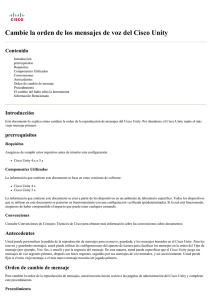Instalación y guía de actualización del Cisco Unity Express
Anuncio
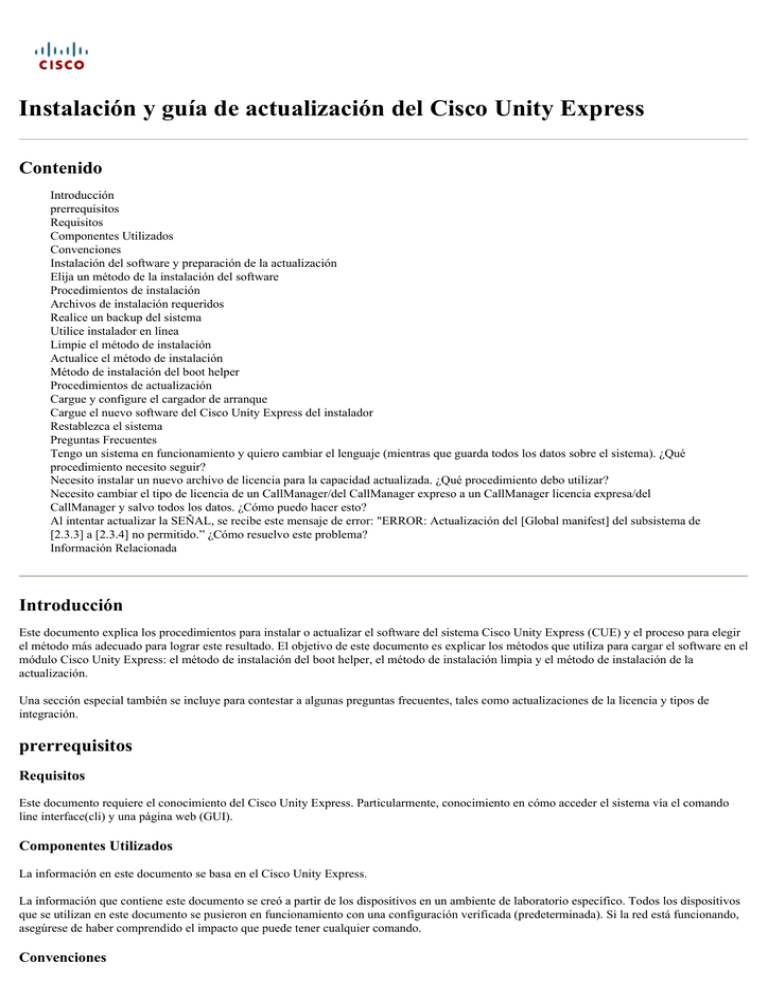
Instalación y guía de actualización del Cisco Unity Express Contenido Introducción prerrequisitos Requisitos Componentes Utilizados Convenciones Instalación del software y preparación de la actualización Elija un método de la instalación del software Procedimientos de instalación Archivos de instalación requeridos Realice un backup del sistema Utilice instalador en línea Limpie el método de instalación Actualice el método de instalación Método de instalación del boot helper Procedimientos de actualización Cargue y configure el cargador de arranque Cargue el nuevo software del Cisco Unity Express del instalador Restablezca el sistema Preguntas Frecuentes Tengo un sistema en funcionamiento y quiero cambiar el lenguaje (mientras que guarda todos los datos sobre el sistema). ¿Qué procedimiento necesito seguir? Necesito instalar un nuevo archivo de licencia para la capacidad actualizada. ¿Qué procedimiento debo utilizar? Necesito cambiar el tipo de licencia de un CallManager/del CallManager expreso a un CallManager licencia expresa/del CallManager y salvo todos los datos. ¿Cómo puedo hacer esto? Al intentar actualizar la SEÑAL, se recibe este mensaje de error: "ERROR: Actualización del [Global manifest] del subsistema de [2.3.3] a [2.3.4] no permitido.” ¿Cómo resuelvo este problema? Información Relacionada Introducción Este documento explica los procedimientos para instalar o actualizar el software del sistema Cisco Unity Express (CUE) y el proceso para elegir el método más adecuado para lograr este resultado. El objetivo de este documento es explicar los métodos que utiliza para cargar el software en el módulo Cisco Unity Express: el método de instalación del boot helper, el método de instalación limpia y el método de instalación de la actualización. Una sección especial también se incluye para contestar a algunas preguntas frecuentes, tales como actualizaciones de la licencia y tipos de integración. prerrequisitos Requisitos Este documento requiere el conocimiento del Cisco Unity Express. Particularmente, conocimiento en cómo acceder el sistema vía el comando line interface(cli) y una página web (GUI). Componentes Utilizados La información en este documento se basa en el Cisco Unity Express. La información que contiene este documento se creó a partir de los dispositivos en un ambiente de laboratorio específico. Todos los dispositivos que se utilizan en este documento se pusieron en funcionamiento con una configuración verificada (predeterminada). Si la red está funcionando, asegúrese de haber comprendido el impacto que puede tener cualquier comando. Convenciones Consulte Convenciones de Consejos TécnicosCisco para obtener más información sobre las convenciones del documento. Instalación del software y preparación de la actualización Estos pasos de preparación se requieren para cuando usted se prepara para una actualización o una instalación del software del Cisco Unity Express: 1. Observe la versión y la licencia actuales del Cisco Unity Express. Tome la nota del número de personal y agrupe los buzones así como el tipo de integración (CallManager expreso o CallManager) y lenguaje. 2. Revise el Cisco Unity Express 3. Si usted planea restablecer una configuración existente, esté seguro de entender este las advertencias del respaldo/del restore: La información de backup que usted quiere restablecer debe ser de un sistema del Cisco Unity Express cuya sea versión inferior o igual la versión del sistema usted quiere restablecer. Por ejemplo, no intente restablecer un respaldo para un sistema 2.1.3 a un sistema 2.0.1. El sistema con copia de seguridad necesita tener una licencia que sea el mismo tipo (CallManager o CallManager expreso) que el usted planea a restablecido. El sistema con copia de seguridad necesita tener una licencia con la capacidad igual o inferior como el sistema que usted planea restablecer. Técnico, no hay problema que restablece a un sistema con una licencia más pequeña. Sin embargo, el restore falla si el respaldo tiene más buzones o consume más almacenamiento de correo de voz que el nuevo sistema puede soportar. El sistema con copia de seguridad necesita tener el mismo lenguaje que el sistema usted planea restablecer (véase la sección de las preguntas frecuentes). 4. Si usted planea una nueva instalación, cargue siempre la nueva licencia después de que usted instale el software. 5. Elija el método apropiado de la instalación del software (los métodos de la actualización, limpios, o del boot helper). 6. Aseegurese que usted tiene los servidores requeridos (FTP y posiblemente TFTP) disponibles. De acuerdo con el método de actualización (véase para elegir un método de la instalación del software), un servidor TFTP pudo ser requerido. El servidor TFTP debe soportar los tamaños del archivo mayores que el 16 MB (algunos más viejos servidores TFTP soportan solamente los tamaños del archivo hasta el 16 MB). El servidor FTP debe soportar el FTP pasivo (PASV). Aunque se espere que a cualquier servidor FTP que cumpla estos requisitos actúe correctamente, hay algunos Productos específicos que Cisco ha utilizado con éxito: Para el sistema operativo de Microsoft Windows: Servidor FTP de FileZilla GuildFTPd Servidor FTP servicio-U Servidor FTP de Microsoft IIS Para el sistema operativo de Linux: Servidor ProFTPD PureFTPd WU-FTPD Nota: Cisco no endosa ni soporta ninguno de estos Productos del servidor FTP. Ésta es solamente una lista de algo del software Cisco ha utilizado en el pasado que ha probado acertado. Si el respaldo/el restore o la carga del software falla debido a los errores de FTP y se han verificado los privilegios de la cuenta/de la contraseña/del nivel de acceso, intente uno de estos servidores para eliminar cualquier posible incompatibilidad. Asegúrese que el servidor FTP (y posiblemente el servidor TFTP) sea en servicio. En el caso de un PC, asegúrese que los programas TFTP y FTP sobre el PC estén activados. Utilice al cliente TFTP de Microsoft Windows comando line tool para probar al servidor TFTP. Por ejemplo: El servidor FTP puede ser probado semejantemente. En un hojeador que soporte FTP (Internet Explorer, Firefox, y así sucesivamente), ingrese el URL que usted planea utilizar junto con el nombre de usuario y contraseña. Por ejemplo, ftp://user:[email protected]/2.2.1/. Esto significa que usted está intentando acceder el host 14.80.227.128 en el directorio 2.2.1 usando el nombre de usuario “usuario” con la contraseña “contraseña”. Todos los archivos necesarios en el listado del directorio pueden ser vistos y usted puede descargar cada uno. Esto no prueba todos los aspectos del proceso FTP, pero prueba por los problemas más comunes. Nota: Aunque pudiera haber más versiones recientes disponibles, el Cisco Unity Express 2.2.2 es la versión recomendada para las instalaciones a la hora de publicación. Particularmente, no utilice 2.0.1, 2.1.1, 2.1.2, y versiones anteriores 1.x, especialmente para las implementaciones de Unity Express de la PUNTERÍA Cisco. Refiera a los Release Note del Cisco Unity Express para la últimas documentación de la versión y advertencias. Un servidor del Domain Name System (DNS) es opcional para la inicialización. Si se desea el DNS, instale y active a un servidor DNS en el PC o el servidor antes de que usted proceda. Elija un método de la instalación del software Nota: Para toda la actualización y métodos de instalación para el software del Cisco Unity Express, un respaldo del sistema es cualquiera recomendado y en la mayoría de los casos requerido para preservar todos los datos y información de la configuración. De acuerdo con varios factores, hay tres métodos posibles a actualizar o (re) instale el software del Cisco Unity Express: Utilice instalador en línea con la opción de la “actualización”. En este documento, este método de la instalación del software se refiere como el método de actualización. Utilice instalador en línea con “limpian” la opción. En este documento, este método de la instalación del software se refiere como el método limpio. Utilice la imagen del boot helper (instalador) de un servidor TFTP. En este documento, este método de la instalación del software se refiere como el método del boot helper. Nota: Todos los métodos de instalación requieren a un servidor FTP para el respaldo y la instalación del software. El método del boot helper requiere además a un servidor TFTP. Cada uno de estos métodos instala el nuevo software en el módulo del Cisco Unity Express. El boot helper y los métodos limpios limpian el módulo hacia fuera totalmente y después instalan el software fresco. El método de actualización aplica los cambios a partir de una versión a otra sin reinstalar todo. Ésta es la razón por la que las imágenes del software requeridas para el método de actualización son típicamente mucho más pequeñas que un lleno instala usando el boot helper o limpia los métodos. El método de actualización no requiere que usted restablezca los datos y la configuración después de una actualización. Observe siempre la versión de software existente del Cisco Unity Express. Para hacer esto, publique el comando show software version del CLI. Entonces refiera a los Release Note del Cisco Unity Express para la versión de software que usted planea actualizar a, puesto que cualquier información contenida en esta documentación pudo tener otras advertencias documentadas. Varios factores afectan a su opción del método correcto para la instalación del Cisco Unity Express: Si el sistema no puede actualmente iniciar por alguna razón (por ejemplo, el intérprete de comandos del Cisco Unity Express nunca se presenta) o el sistema funciona con actualmente una versión antes del Cisco Unity Express 2.0.1, después la única opción es utilizar el método del boot helper. Esta opción se puede considerar la opción del último recurso puesto que es el único método que requiere a un servidor TFTP y el sistema es inasequible a los llamadores durante el proceso de actualización entero. Si el sistema funciona con la versión 2.0.1 o posterior del Cisco Unity Express y usted puede acceder el Cisco Unity Express CLI, después instalador en línea los métodos son una mejor opción. El método de actualización es solamente circunstancias específicas inferiores disponibles. Usted puede utilizar solamente el método de actualización cuando usted va a partir de una versión específica a otra versión específica, tal como a partir 2.1.1 a 2.1.2 o a partir el 2.1.2 a 2.1.3. Típicamente, no es posible utilizar este método para ir a partir de una versión principal a otra (tales como a partir 2.1.3 a 2.2.1). Refiera a los Release Note del Cisco Unity Express para los requisitos de versión específicos. No soporta el cambio del lenguaje o del método de integración a la hora de la actualización. La ventaja del método de actualización es que es el método más rápido y no requiere un restore en el extremo para recargar todas las configuraciones y datos. Para cualquier sistema que ejecute actualmente 2.0.1 o más adelante y el método de actualización no es posible, después instalador en línea usando el método limpio es la mejor opción siguiente. Puede ser utilizada en las situaciones donde el lenguaje se debe cambiar (por ejemplo, el sistema actual ejecuta el inglés americano y el lenguaje deseado es inglés UK), o entre las versiones principales. Este método requiere que usted respaldo el sistema primero y después restablece después de la instalación. Nota: El método del boot helper y el método limpio se pueden utilizar para retroceder un sistema del Cisco Unity Express. Después de que el downgrade, usted no pueda restablecer la información sostenida en una versión posterior del Cisco Unity Express. Si usted retrocede el sistema a una versión anterior de 2.0, se requiere el método del boot helper. Procedimientos de instalación Archivos de instalación requeridos De acuerdo con qué método usted elige instalar su software, diversos archivos se requieren en el FTP (y el servidor TFTP). Ésta es una lista de archivos para el Cisco Unity Express 2.1.3. Otras versiones tienen típicamente la misma convención para nombres pero un diverso número de la versión. Los archivos se deben poner en el servidor FTP, a menos que se especifique. Tabla 1 Nombre de archivo Descripción Requerido para el método de instalación (limpio, actualización, o boot helper) cue-installer.2.1.3 El instalador para el método del boot helper. boot helper (en el servidor TFTP) cue-vm-installer.2.1.3.prt1 El instalador para instalador en línea los métodos. limpie y los métodos de actualización cue-vm.2.1.3.pkg limpio, actualización, y El archivo de paquete del métodos del boot correo de voz principal. helper cue-vm-lang-pack.2.1.3.pkg limpio, actualización, y El archivo de paquete del métodos del boot lenguaje. helper cue-vm-full.2.1.3.prt1 El payload lleno del archivo de paquete del voicemail. limpie y los métodos del boot helper cue-vm-en_US-langpack.2.1.3.prt1 limpie y los métodos del boot helper (si usted instala con el lenguaje de inglés americano) cue-vm-da_DK-langpack.21.3.prt1 limpia y los métodos del boot helper (si usted instala con el dinamarqués) cue-vm-en_GB-langpack.21.3.prt1 limpia y los métodos del boot helper (si usted instala con el lenguaje británico (UK)) cue-vm-fr_FR-langpack.2.1.3.prt1 limpia y los métodos del boot helper (si usted instala con el Francés) cue-vm-de_DE-langpack.2.1.3.prt1 Los archivos del payload del prompt del lenguaje. Solamente uno de éstos se requiere. limpia y los métodos del boot helper (si usted instala con el lenguaje alemán) cue-vm-pt_BR-langpack.21.3.prt1 limpia y boot helper (si usted instala con el lenguaje portugués del [Brasilian]) cue-vm-it_IT-langpack.21.3.prt1 limpia y los métodos del boot helper (si usted instala con de lengua italiana) cue-vm-es_ES-langpack.2.1.3.prt1 limpia y los métodos del boot helper (si usted instala con el lenguaje español del [European]) cue-vm-es_CO-langpack.21.3.prt1 limpia y los métodos del boot helper (si usted instala con el lenguaje español del [Colombian]) La carga útil del correo cue-vm-upgrade.2.1.2_2.1.3.prt1 de voz principal para la actualización. método de actualización cue-vm-en_US-upg-lang- método de actualización (si pack.2.1.3.prt1 cue-vm-fr_FR-upg-langpack.2.1.3 cue-vm-de_DE-upg-langpack.2.1.3.prt1 actualmente inglés americano del uso) método de actualización (si Los archivos individuales actualmente franceses del uso) del payload de la actualización del prompt método de del lenguaje. Solamente actualización (si uno de éstos se requiere. actualmente alemán del uso) cue-vm-es_ES-upg-langpack.2.1.3.prt1 método de actualización (si actualmente [European] español del uso) Requerido solamente La licencia del buzón XX para los aumentos de cue-vmpara el Cisco capacidad o si el tipo license_XXmbx_ccm_2.1.3.pkg CallManager. de integración es cambiar. XX licencia del buzón cue-vmpara el Cisco license_XXmbx_cme_2.1.3.pkg CallManager expreso Requerido solamente para los aumentos de capacidad o si el tipo de integración es cambiar. Nota: Los archivos requeridos para el método de actualización pudieron ser diferentes. Si archivo de idioma entre versión tiene no cambiado, por ejemplo (cuando usted van a partir el 2.1.3 a 2.2.2), después allí no es ningún archivo de la actualización del idioma (por ejemplo, allí no es ningún cue-vm-en_US-upg-lang-pack.2.2.2.prt1). Realice un backup del sistema Sin importar el método de instalación, el primer paso es salvar siempre la configuración activa. Esto se puede hacer con el comando CLI de la memoria de la escritura o en el GUI cuando usted selecciona la administración > al panel de control y elige la Configuración de Unity Express de la salvaguardia. Este gráfico proporciona un ejemplo: Sostenga los datos. Para esto, el Cisco Unity Express debe ser offline. Por lo tanto, si es posible rutear las llamadas entrantes al operador o al otro usuario de momento, esto es una buena idea puesto que el voicemail y el Auto Attendant del Cisco Unity Express no son operativos durante la duración del respaldo (o de la instalación del software). No se requiere ningún restore de ninguna información para el método de actualización. Si usted utiliza instalador en línea (limpie o los métodos de actualización) usted puede descargar el software al indicador luminoso LED amarillo de la placa muestra gravedad menor primero, realiza el respaldo, y entonces la instalación. Esto reduce la cantidad de tiempo que el sistema es inasequible, especialmente cuando usted debe descargar el software a través de un Red de área ancha (WAN) lento. Refiera a la documentación del Cisco Unity Express para las instrucciones del backup apropiado. Es posible realizar el respaldo vía el GUI o el CLI. Si no configurado ya, por adelantado y después ingrese al servidor de backup excepto que como parte de la configuración. Por ejemplo: cue-3745-44a>configure terminal Enter configuration commands, one per line. End with CNTL/Z. !--- This command is wrapped to a second line due to spatial reasons: cue-3745-44a(config)>backup server url ftp://172.18.106.11/back/ username user password mypass cue-3745-44a(config)>end cue-3745-44a> cue-3745-44a>write memory Ponga el sistema off-liné y publique el comando backup category all para realizar el respaldo: cue-3745-44a>offline !!!WARNING!!!: If you are going offline to do a backup, it is recommended that you save the current running configuration using the 'write' command, prior to going to the offline state. Are you sure you want to go offline[n]? : y cue-3745-44a(offline)>backup category all Backup progress: 2253549 bytes Backup Complete. Check Backup history for detailed in INFO: Backup Successful! cue-3745-44a(offline)>continue El comando continue trae el sistema en línea otra vez. Entre esta punta y el tiempo en los cuales el limpios o el boot helper instalen se hacen, ningunos cambios (nuevos buzones de voz, y así sucesivamente) se guardan. Por lo tanto, guarde este vez a un mínimo. Para los usuarios de GUI, usted puede hacer la configuración de respaldo cuando usted selecciona la administración > el respaldo/el Restore > la configuración y después selecciona la administración > el respaldo/el respaldo del Restore > del comienzo para encender el respaldo. Aseegurese que la configuración y los datos ambas están marcados. Si se requiere el método del boot helper, usted puede saltar a la sección del método de instalación del boot helper. Si no, continúe con el uso instalador en línea la sección. Utilice instalador en línea Instalador en línea se utiliza para la actualización y los métodos de instalación limpios. Permite que usted descargue el software en el fondo antes de que usted lo instale. Esto significa que por el tiempo entero la imagen está descargada, el módulo del Cisco Unity Express todavía funciona normalmente. Por lo tanto, descargue el software, realice el backup del sistema, y después comience el instalar usando los archivos descargados ya para minimizar el tiempo muerto. Instalador en línea consiste en algunos comandos que sean útiles para entender su operación. En el modo de configuración, es necesario configurar el servidor y la trayectoria (el lugar de la descarga del donde los archivos se descargan). Por ejemplo: !--- This command is wrapped to a second line due to spatial reasons: cue-3745-44a(config)>software download server url ftp://10.1.1.4/2.2.1/ username user password mypass El resto de los comandos no están en el modo de configuración, ellos están en el modo de comando. aborto de la descarga del software — Aborta la descarga del archivo actual. name> limpio del <package de la descarga del software — Descarga todos los archivos de instalación para el método limpio usando el URL especificado en la configuración. contraseña limpia del <user> del nombre de usuario URL de la descarga del software <url with package name> <passwd> — descarga todos los archivos de instalación para el método limpio usando el URL especificado en la línea de comando. se muestra el estados de la descarga del software el estatus de la descarga del archivo después de que usted publique un comando software download clean o software download upgrade. name> del <package de la actualización de la descarga del software — Descarga todos los archivos de la actualización para el método de actualización usando el URL especificado en la configuración. contraseña del <user> del nombre de usuario URL de la actualización de la descarga del software <url with package name> <passwd> — descarga todos los archivos de la actualización para el método de actualización usando el URL especificado en la línea de comando. el software instala el name> limpio del <package — Las descargas y instalan todos los archivos para el método limpio usando localmente los archivos descargados. el software instala la contraseña limpia del <user> del nombre de usuario del <url> URL <passwd> — las descargas y instala todos los archivos para el método limpio usando el URL especificado en la línea de comando. el software instala el name> del <package de la actualización — Las descargas y instalan todos los archivos para el método de actualización usando localmente los archivos descargados. el software instala la contraseña del <user> del nombre de usuario del <url> URL de la actualización <passwd> — las descargas y instala todos los archivos para el método de actualización usando el URL especificado en la línea de comando. el software instala el downgrade — No soportado actualmente para cualquier versión. Retrocede el sistema a la versión anterior. Esto es usable después de que un software instale la actualización. Release Note del Cisco Unity Express del control para la información de servicio técnico. el software quita todos — Quita todos los archivos descargados. el software quita los downgradefiles — Quita todos los archivos que serían utilizados para el proceso del downgrade. el software quita los downloadfiles — Quita todos los archivos descargados descargados previamente usando el comando software download. muestre la descarga del directorio del software — Visualiza el contenido del directorio de la descarga. muestre el downgrade del directorio del software — Visualiza el contenido del directorio del downgrade. muestre el servidor de la descarga del software — Visualiza el servidor de la descarga según lo configurado vía el comando software download server en el modo de configuración. Limpie el método de instalación Utilice el método de instalación limpio cualquier momento un sistema de funcionamiento del Cisco Unity Express de la versión 2.0 o posterior ( versión de software de la demostración del CLI) se actualiza a una versión que no soporte el método de actualización. Una instalación típica consiste en una secuencia de estas tareas: 1. Configure el servidor FTP y la trayectoria del software en el modo de configuración del Cisco Unity Express. Por ejemplo: cue-3745-44a>configure terminal Enter configuration commands, one per line. End with CNTL/Z. !--- This command is wrapped to a second line due to spatial reasons: cue-3745-44a(config)>software download server url ftp://10.1.1.4/2.2.1/ username george password mypass cue-3745-44a(config)>end 2. Inicie la descarga del software. Por ejemplo: !--- This command is wrapped to a second line due to spatial reasons: cue-3745-44a>software download clean cue-vm.2.2.1.pkg username george password mypass Nota: Para los indicadores luminosos LED amarillo de la placa muestra gravedad menor expresos del Unity de la PUNTERÍA Cisco del 512 MB, la característica de la descarga del fondo no se soporta. 3. Confirme que usted quiere continuar. Se descargan el paquete, el instalador, y el paquete principales del lenguaje (cue-vm.2.2.1.pkg, cue-vm-installer.2.2.1.prt1, y cue-vm-langpack.2.2.1.pkg en este caso). Se presenta el menú de idioma. 4. Escoja el número correcto para seleccionar el lenguaje deseado. La elección de menú para un lenguaje dado puede variar de la versión para liberar. En la época de la publicación de este documento, solamente un monolingüe se soporta en el en un momento del sistema. 5. El menú de idioma se presenta otra vez. Presione x para acabar la selección de idioma. Los archivos del payload ahora se descargan en el fondo. 6. Marque el estatus de la descarga del software (hecha a menudo en varias ocasiones hasta acabado). Publique el comando software download status. Por ejemplo: cue-3745-44a>software download status Download request in progress. downloading file : cue-vm-de_DE-lang-pack.2.2.1.prt1 bytes downloaded : 26424744 Cuando estaba completada, la petición de la descarga del mensaje completó con éxito las visualizaciones. Si hay un problema (el servidor FTP hace inalcanzable, y así sucesivamente), publique el comando software remove all de quitar todos los archivos descargados antes de que usted recomience la descarga. 7. Salve la configuración (publique el comando write memory), si está deseado. 8. Realice el respaldo del Cisco Unity Express. Vea para realizar un backup del sistema. 9. Comience el instalar. cue-3745-44a>software install clean cue-vm.2.2.1.pkg 10. Confirme que usted quiere continuar. Nota: En este momento el URL se marca otra vez (como fija en el comando software download server). Si por alguna razón un archivo que el instalador requiere no se encuentra localmente, el archivo se descarga otra vez del servidor FTP. Si el URL no se ingresa usando el comando software download server, después un error aparece. 11. Seleccione el lenguaje otra vez del menú de idioma. 12. Presione x para acabar la selección de idioma. 13. El sistema instala los archivos y las reinicializaciones. 14. Después del inicio del sistema, se presenta un mensaje que comienza los pasos de la poste-instalación. Usted quiere siempre comenzar la instalación y confirmarla. IMPORTANT:: Welcome to Cisco Systems Service Engine IMPORTANT:: post installation configuration tool. IMPORTANT:: IMPORTANT:: This is a one time process which will guide IMPORTANT:: you through initial setup of your Service Engine. IMPORTANT:: Once run, this process will have configured IMPORTANT:: the system for your location. IMPORTANT:: IMPORTANT:: If you do not wish to continue, the system will be halted IMPORTANT:: so it can be safely removed from the router. IMPORTANT:: Do you wish to start configuration now (y,n)? y Are you sure (y,n)? y 15. El sistema detecta la configuración previa. Esto funciona con la configuración (ejecutar-config de la demostración) del sistema previamente instalado. No incluye ninguna saludos del correo de voz, los mensajes, los scripts, los prompts, y así sucesivamente. Si esto es una actualización, después restablezca la información. Si se significa para ser una instalación limpia, después usted no restablece generalmente la configuración. IMPORTANT:: A Cisco Unity Express configuration has been found in flash. IMPORTANT:: You can choose to restore this configuration into the IMPORTANT:: current image. IMPORTANT:: IMPORTANT:: A stored configuration contains some of the data from a IMPORTANT:: previous installation, but not as much as a backup. For IMPORTANT:: example: voice messages, user passwords, user PINs, and IMPORTANT:: auto attendant scripts are included in a backup, but are IMPORTANT:: not saved with the configuration. IMPORTANT:: IMPORTANT:: If you are recovering from a disaster and do not have a IMPORTANT:: backup, you can restore the saved configuration. IMPORTANT:: IMPORTANT:: If you are going to restore a backup from a previous IMPORTANT:: installation, you should not restore the saved configuration. IMPORTANT:: IMPORTANT:: If you choose not to restore the saved configuration, it IMPORTANT:: will be erased from flash. IMPORTANT:: Would you like to restore the saved configuration? (y,n) y Are you sure (y,n)? y 16. Si el sistema no se restablece en el paso anterior, después el sistema es en la punta donde usted puede seguir los pasos de la instalación normal. Los servidores NTP, los servidores DNS y el huso horario se deben ingresar junto con un administrador explican el acceso a GUI. Si se restablece la configuración guardada, después todas las configuraciones se extraen de la configuración previa. 17. El sistema ahora inicializa todos los componentes totalmente. El sistema comienza una cuenta que pueda variar extensamente. En el Unity de la PUNTERÍA Cisco expreso carda esto puede ser 15 minutos o más de largo. Le entonces indican para la cuenta del administrador. waiting 562 ... IMPORTANT:: IMPORTANT:: Administrator Account Creation IMPORTANT:: IMPORTANT:: Create an administrator account. With this account, IMPORTANT:: you can log in to the Cisco Unity Express GUI and IMPORTANT:: run the initialization wizard. IMPORTANT:: Enter administrator user ID: (user ID): administrator Enter password for administrator: (password): Confirm password for administrator by reentering it: (password): 18. El sistema ahora se actualiza. Siga las instrucciones del restore dentro de este documento. Actualice el método de instalación El método de instalación de la actualización es la mejor opción cuando usted actualiza a partir de una versión a otra, donde soportado. Marque siempre los Release Note del Cisco Unity Express de la versión que usted planea actualizar a y conocer la versión de la cual usted planea actualizar. Si no se soporta, después el método de instalación limpio es la mejor opción siguiente. Un método de actualización típico consiste en una secuencia de estas tareas: 1. Configure el servidor FTP y la trayectoria del software en el modo de configuración del Cisco Unity Express. cue-3745-44a>configure terminal Enter configuration commands, one per line. End with CNTL/Z. !--- This command is wrapped to a second line due to spatial reasons: cue-3745-44a(config)>software backup server url ftp://1.1.1.40/2.2.2/ user jdoe password mypass cue-3745-44a(config)>end 2. Inicie la descarga del software. cue-3745-44a>software download upgrade cue-vm.2.2.1.pkg WARNING:: This command will download the necessary software to WARNING:: complete an upgrade. It is recommended that a backup be done WARNING:: before installing software. 3. Confirme que usted quiere continuar. Would you like to continue? [n] y Validating package signature ... done Validating installed manifests ..........complete. Validating package signature ... done[17797 refs] Se descargan el paquete, la actualización, y los archivos principales del instalador (por ejemplo, cue-vm.2.2.1.pkg, cue-vmupgrade.2.1.3_2.2.2.prt1, y cue-vm-installer.2.2.1.prt1). 4. Marque el estatus de la descarga del software (hecha a menudo en varias ocasiones hasta acabado). Publique el comando software download status. cue-3745-44a>software download status Download request in progress. downloading file : cue-vm-upgrade.2.1.3_2.2.2.prt1 bytes downloaded : 21327592 cue-3745-44a>software download status Download request completed successfully. Cuando es completa, la salida de los se muestra el estados de la descarga del software la petición de la descarga completó con éxito el mensaje. 5. Publique el comando write memory de salvar la configuración, si está deseado. 6. Realice el respaldo del Cisco Unity Express. Vea para realizar un backup del sistema. 7. Comience la instalación y confírmela para comenzar la instalación. cue-3745-44a>software install upgrade cue-vm.2.2.2.pkg WARNING:: This command will install the necessary software to WARNING:: complete an upgrade. It is recommended that a backup be done WARNING:: before installing software. Would you like to continue? [n] y Validating package signature ... done Validating installed manifests ..........complete. Validating package signature ... done Validating payloads match registered checksums... - cue-vm-upgrade.2.1.3_2.2.2.prt1 ......................verified Calculating delta.... complete. Retrieving calculated file change sets: - Installed file sets...complete. - Target file change sets...complete. Comparing changed source and target files...complete. Calculating upgrade work order ... complete. Creating uninstall change sets: - backing up removed components ... complete. No added files found. - logging added components ... complete. No removed files found. Clearing previous downgrade files ... complete. Uninstall change set processing complete. Writing upgrade work order to disk ... complete. [20104 refs] Nota: Si un archivo no está disponible localmente entonces el sistema intenta automáticamente descargar los archivos que falta del servidor FTP, si está configurado. Si el servidor FTP es unconfigured, entonces las visualizaciones de un mensaje de error. El sistema apaga, aplica la actualización, y después reinicia otra vez. Cuando finalmente viene salvaguardia, la actualización es completa y las funciones de sistema otra vez. Método de instalación del boot helper El método del boot helper es un método de instalación del último recurso. Debe ser utilizado cuando el sistema es corrupto y inicia no más con éxito, o el software funciona con cualquier versión anterior de 2.0. Este método se describe detalladamente en la actualización expresa del Unity a partir del 1.1 a 2.0 o las versiones del 2.1. Procedimientos de actualización La actualización del software de la versión 1.x del Cisco Unity Express implica tres actividades de carga del software: Cargue y configure el cargador de arranque. Cargue la nueva licencia apropiada. Cargue el software del Cisco Unity Express. Cargue y configure el cargador de arranque Complete estos pasos 1. Ponga cue-installer.2.0.1 (o el archivo del instalador para cualquier versión de software del Cisco Unity Express usted planea cargar) el archivo de instalación en el servidor TFTP y los otros archivos en el servidor FTP (véase el cuadro 1). 2. Establezca una conexión (vía Telnet o directamente vía la consola) al router del Cisco IOS que contiene el módulo del Cisco Unity Express. De, publica el comando service-module service-engine <slot/0> session de conectar con el módulo del Cisco Unity Express. Para el Cisco Unity Express AIM, el número de slot es 0. por ejemplo: [user1-mac:~] root%telnet 14.80.227.140 Trying 14.80.227.140... Connected to 14.80.227.140. Escape character is '^]'. vnt-3660-41c>enable Password: vnt-3660-41c#show ip interface brief Interface IP-Address OK? Method Status Protocol FastEthernet0/0 14.80.227.140 YES NVRAM up up Service-Engine5/0 14.80.227.140 YES TFTP up up vnt-3660-41c#service-module service-Engine 5/0 session Trying 14.80.227.140, 2161 ... % Connection refused by remote host vnt-3660-41c#clear line 161 [confirm] [OK] vnt-3660-41c#service-module service-Engine 5/0 session Trying 14.80.227.140, 2161 ... cue-3660-41c> 3. Aseegurese le observar la dirección IP, la máscara de subred, y el default gateway del Cisco Unity Express. Obtenga esto del CLI con los comandos show interfaces y show ip route. cue-3660-41c>show interfaces FastEthernet 1 is up, line protocol is up Internet address is 14.80.227.141 mask 255.255.255.0 !--- Configured on the router. Broadcast address is 14.255.255.255 176 input, 18507 bytes 0 input errors 172 output, 16756 bytes 0 output errors IDE hd0 is up, line protocol is up 3385 reads, 39324672 bytes 0 read errors 2393 write, 23195648 bytes 0 write errors cue-3660-41c>show ip route DEST GATE MASK IFACE 14.80.227.0 0.0.0.0 255.255.255.0 eth1 127.0.0.0 0.0.0.0 255.0.0.0 lo 0.0.0.0 14.80.227.140 0.0.0.0 eth1 4. Sostenga sus datos. 5. Después de que el respaldo complete con éxito, publique el comando reload de recargar el Cisco Unity Express NM. 6. Cuando a le indican que satisfaga ingrese el “***” para cambiar la configuración de arranque, ingresan el ***. Esto permite que el Cisco Unity Express entre el modo del cargador de arranque. 7. Ingrese los config en el prompt del loader> del inicio del ServicesEngine. 8. Ingrese estos detalles para los diversos prompts mostrados en los config hechos salir: La dirección IP del Cisco Unity Express La máscara de subred del Cisco Unity Express El TFTP Server Address El default gateway del Cisco Unity Express La interfaz de Ethernet es interna. Ingrese cue-installer.2.0.1 para la imagen de ayuda predeterminada. Asegúrese de que el inicio predeterminado es siempre disco, el cargador de arranque predeterminado es siempre primario, y la interfaz de Ethernet está fijada siempre a interno. ServicesEngine boot-loader>config IP Address [14.80.227.141] >14.80.227.141 Subnet mask [255.255.255.0] >255.255.255.0 TFTP server [14.80.227.128] >14.80.227.128 Gateway [14.80.227.140] >14.80.227.140 Default Helper-file [cue-installer.2.0.1] >cue-installer.2.0.1 Ethernet interface [internal] >internal Default Boot [disk] >disk Default bootloader [primary|secondary] [primary] >primary Updating flash with bootloader configuration 9. El sistema escribe la información sobre el Flash, y el prompt del loader> del inicio del ServicesEngine aparece otra vez. Nuevo software del Cisco Unity Express de la carga del instalador Complete estos pasos: 1. Ingrese el boot helper del prompt del loader> del inicio del ServicesEngine. El Cisco Unity Express inicia la imagen de ayuda del servidor TFTP. El sistema ahora carga el paquete del instalador del servidor TFTP y inicia de él. En el final del proceso de arranque, se presenta este menú: Welcome to Cisco Systems Service Engine Helper Software Please select from the following 1 Install software 2 Reload module (Type '?' at any time for help) 2. Ingrese 1 para instalar el nuevo software. 3. Se requieren el nombre del paquete, el servidor URL, y el nombre de usuario de FTP/la contraseña siguieron por una confirmación: Package name: cue-vm.2.0.1.pkg Server url: ftp://14.80.227.128/2.0.1 Username: jdoe Password: WARNING:: Software installation will clear disk contents Continue [n]? y Downloading cue-vm.2.0.1.pkg Bytes downloaded : 1448 Validating package signature ... done Downloading cue-vm-lang-pack.2.0.1.pkg Bytes downloaded : 147456 Validating package signature ... done Nota: En esta salida de ejemplo, el sistema FTP a 14.80.227.128, abre una sesión como el usuario “jdoe” con la contraseña especificada, las maniobras al directorio 2.0.1, y extrae el archivo cue-vm.2.0.1.pkg. De este mismo directorio, el cue-vm-lang-pack.2.0.1.pkg del archivo también se extrae. Si este paso falla por cualquier motivo, aseegurese que estos archivos ambos existen en la trayectoria especificada y que el usuario FTP especificado tiene los permisos correctos para descargar esos archivos. 4. Se presenta un menú de idioma. En este ejemplo, se selecciona 4 (inglés americano). Solamente un lenguaje es posible. Después de que se seleccione el lenguaje (observado por * al lado de él), presione x para acabar. Language Selection Menu: # Selected SKU Language Name ----------------------------------------------------------------1 FRA CUE Voicemail European French (2.0.1) 2 ESP CUE Voicemail European Spanish (2.0.1) 3 DEU CUE Voicemail German (2.0.1) 4 ENG CUE Voicemail US English (2.0.1) Available commands are: # - enter the number for the language to select one r # - remove the language for given # i # - more information about the language for given # x - Done with language selection > 4 Language Selection Menu: # Selected SKU Language Name ----------------------------------------------------------------1 FRA CUE Voicemail European French (2.0.1) 2 ESP CUE Voicemail European Spanish (2.0.1) 3 DEU CUE Voicemail German (2.0.1) 4 * ENG CUE Voicemail US English (2.0.1) Available commands are: # - enter the number for the language to select one r # - remove the language for given # i # - more information about the language for given # x - Done with language selection > x Nota: Del mismo directorio FTP y trayectoria, los archivos cue-vm-full.2.0.1.prt1 y el cue-vm-en_US-lang-pack.2.0.1.prt1 ahora se descargan. El archivo del cue-vm-en_US-lang-pack.2.0.1.prt1 se descarga solamente si el inglés americano se selecciona en este paso. Otros lenguajes tienen paquetes del otro idioma. 5. El sistema acaba la instalación, las reinicializaciones (no presione la combinación del *** ahora), y los funcionamientos de la secuencia de comandos de instalación del poste. IMPORTANT:: IMPORTANT:: IMPORTANT:: IMPORTANT:: IMPORTANT:: IMPORTANT:: IMPORTANT:: IMPORTANT:: IMPORTANT:: IMPORTANT:: IMPORTANT:: IMPORTANT:: Welcome to Cisco Systems Service Engine post installation configuration tool. This is a one time process which will guide you through initial setup of your Service Engine. Once run, this process will have configured the system for your location. If you do not wish to continue, the system will be halted so it can be safely removed from the router. Do you wish to start configuration now (y,n)? y Are you sure (y,n)? y 6. Elija independientemente de si restablecer la configuración existente. Esto no es una opción si una configuración nunca fue guardada en el sistema. En la mayoría de los casos, cuando se hace una actualización, la meta es tener la configuración y los datos lo mismo que era antes de la actualización. En este caso, es levemente más rápida restablecer la configuración guardada. Esta configuración guardada es solamente la configuración corriente (visible del comando show run) en un sistema. No incluye ninguna saludos, los nombres hablados, los mensajes, y así sucesivamente. Ésos todavía tienen que ser restablecidos. Sin embargo, contiene el servidor DNS, el servidor NTP, y la información del huso horario que de otra manera las necesidades de ser ingresado manualmente. IMPORTANT:: IMPORTANT:: IMPORTANT:: IMPORTANT:: IMPORTANT:: IMPORTANT:: IMPORTANT:: IMPORTANT:: IMPORTANT:: IMPORTANT:: IMPORTANT:: IMPORTANT:: IMPORTANT:: IMPORTANT:: IMPORTANT:: IMPORTANT:: IMPORTANT:: IMPORTANT:: IMPORTANT:: IMPORTANT:: A Cisco Unity Express configuration has been found in flash. You can choose to restore this configuration into the current image. A stored configuration contains some of the data from a previous installation, but not as much as a backup. For example: voice messages, user passwords, user PINs, and auto attendant scripts are included in a backup, but are not saved with the configuration. If you are recovering from a disaster and do not have a backup, you can restore the saved configuration. If you are going to restore a backup from a previous installation, you should not restore the saved configuration. If you choose not to restore the saved configuration, it will be erased from flash. Would you like to restore the saved configuration? (y,n) y Are you sure (y,n)? y 7. Si “n” se selecciona en el paso 6, le indican para el servidor DNS, el servidor NTP, y el huso horario. Una vez que está completado, el sistema acaba el poste instala comenzando encima de todas sus aplicaciones. Esto puede llevar varios minutos. En el extremo, se indica al usuario que cree una identificación del usuario y una contraseña del administrador. Configuring the system. Please wait... Changing owners and file permissions. Change owners and permissions complete. INIT: Switching to runlevel: 4 INIT: Sending processes the TERM signal STARTED: cli_server.sh STARTED: ntp_startup.sh STARTED: LDAP_startup.sh STARTED: superthread_startup.sh STARTED: SQL_startup.sh STARTED: HTTP_startup.sh STARTED: ${ROOT}/usr/wfavvid/run STARTED: probe STARTED: dwnldr_startup.sh waiting 160 ... IMPORTANT:: IMPORTANT:: IMPORTANT:: IMPORTANT:: IMPORTANT:: IMPORTANT:: IMPORTANT:: Administrator Account Creation Create an administrator account. With this account, you can log in to the Cisco Unity Express GUI and run the initialization wizard. Enter administrator user ID: (user ID): administrator Enter password for administrator: (password): Confirm password for administrator by reentering it: (password): cue-3660-41c> 8. Importante: Para los sistemas que se integran con el Cisco CallManager, el sistema ahora intenta registrarse con el Cisco CallManager. Con el Cisco Unity Express 2.0 y posterior, si durante el proceso de inscripción el Cisco Unity Express detecta una versión JTAPI con excepción de lo que se está ejecutando actualmente, instala las bibliotecas JTAPI compatibles y las reinicializaciones. Por ejemplo, el 2.1 de la versión del Cisco Unity Express envía con las bibliotecas JTAPI compatibles con el Cisco CallManager 4.1. La primera vez que un sistema del 2.1 del Cisco Unity Express se registra con un Cisco CallManager con excepción de los 4.1 que soporta (por ejemplo 4.0 o 3.3), carga las nuevas bibliotecas y reinicia automáticamente. Si el Cisco CallManager se actualiza a partir de una versión a la otra, la misma cosa sucede. Esto es normal. Revise los Release Note para asegurar la compatibilidad apropiada del Cisco Unity Express y del Cisco CallManager. El Cisco Unity Express 2.0 (por ejemplo) no soporta el Cisco CallManager 4.1. Por lo tanto, no trabaja. 9. Ingrese el comando show software versions de verificar el software del sistema. cue-3660-41c>show software versions Installed Packages: - Bootloader (Primary) 1.0.17 - Global 2.0.1 - Voice Mail 2.0.1 - Bootloader (Secondary) 2.0.1 - Core 2.0.1 - Installer 2.0.1 - Auto Attendant 2.0.1 Installed Languages: - US English 2.0.1 Nota: Usted no tiene que ser referido sobre la diferencia en las versiones primarias y secundarias del cargador de arranque. Esto es normal. 10. Verifique la licencia de software aplicada. Específicamente, el tipo de integración (Cisco CallManager expreso o Cisco CallManager) y el número de puertos y de buzones. cue-3660-41c>show software licenses Core: - application mode: CCME - total usable system ports: 4 Voicemail/Auto Attendant: - max system mailbox capacity time: 6000 - max general delivery mailboxes: 5 - max personal mailboxes: 12 Languages: - max installed languages: 1 - max enabled languages: 1 cue-3660-41c> 11. Si está deseado, realice una restauración del sistema. Restablezca el sistema Usted puede utilizar el GUI o el CLI para restablecer el sistema. La documentación del Cisco Unity Express discute este tema en el detalle adicional. Esta sección determinada ilustra un ejemplo para usar el CLI. Hay algunas consideraciones en preparación para un restore: La información de backup que usted quiere restablecer debe ser de un sistema del Cisco Unity Express cuya sea versión inferior o igual la versión del sistema usted quiere restablecer. Por ejemplo, no intente restablecer un respaldo para un sistema 2.1.3 a un sistema 2.0.1. El sistema con copia de seguridad debe tener una licencia que sea el mismo tipo (CallManager o CallManager expreso) que el usted planea restablecer. El sistema con copia de seguridad debe tener una licencia con la capacidad igual o inferior como el sistema que usted planea restablecer. Técnico, no hay problema que restablece a un sistema con una licencia más pequeña. Sin embargo, el restore falla si el respaldo tiene más buzones o consume más almacenamiento de correo de voz que el nuevo sistema puede soportar. El sistema con copia de seguridad debe tener el mismo lenguaje que el sistema usted planea restablecer. Vea la sección de las preguntas frecuentes para más información. Complete estos pasos para restablecer el sistema: 1. Tome el sistema offline. Si usted no restableció la configuración previa (o algo cambiada) entonces usted necesita posiblemente cambiar la información del servidor de backup. Después de que el restore, el Cisco Unity Express se deba reiniciar para cargar la configuración restablecida. Por ejemplo: cue-3660-41c>offline !!!WARNING!!!: Putting the system offline will terminate all active calls. Do you wish to continue[n]? : y cue-3660-41c(offline)> restore id 1 category all Restore progress: 417227 bytes Restore Complete. Check Restore history for detailed information. cue-3660-41c(offline)>show backup history #Start Operation Category: Configuration Backup Server: ftp://172.18.106.10/cue/41c Operation: Restore Backupid: 1 Restoreid: 1 Date: Mon Jan 10 15:01:02 EST 2005 Result: Success Reason: #End Operation #Start Operation Category: Data Backup Server: ftp://172.18.106.10/cue/41c Operation: Restore Backupid: 1 Restoreid: 1 Date: Mon Jan 10 15:01:04 EST 2005 Result: Success Reason: #End Operation 2. Reinicie el Cisco Unity Express después del restore para cargar la configuración restablecida. cue-3660-41c(offline)>reload cue-3660-41c(offline)> MONITOR SHUTDOWN... Nota: El restore real ID (1 en este ejemplo) es específico a su conjunto del respaldo. Examine el archivo de history.log para conseguir el ID más reciente. Refiérase realizan de reserva y el Restore del Cisco Unity Express con el servidor FTP de Microsoft para más información sobre de reserva y el restore. Usted puede también referir a las guías de reserva y del restore en la documentación común, tal como respaldo y restablecer de los datos. 3. Señale a su buscador Web a http:// < al IP Address del CUE>/para registrar en la página web del Cisco Unity Express. Inicie sesión con la cuenta del administrador. Si un restore fue hecho previamente, usted no necesita cambiar ninguna información. Sin embargo, pide que usted vuelva a efectuar al asistente de inicialización. En el extremo del Asisitente, le terminan la sesión. Preguntas Frecuentes Tengo un sistema en funcionamiento y quiero cambiar el lenguaje (mientras que guarda todos los datos sobre el sistema). ¿Qué procedimiento necesito seguir? Oficialmente, este proceso no era considerado. Sin embargo puede ser hecho con una determinada cantidad de planificación por adelantado. El problema es que todos los usuarios, los prompts de audio, los activadores, así como algunos pasos de la secuencia de comandos personalizada pudieron tener un lenguaje definido con excepción del valor predeterminado del sistema (el se carga que). Si esos elementos no se manejan correctamente, hay no audio después de que usted registre en el voicemail y otros problemas pueden resultar. Primero, del CLI, publique el comando show users de conseguir una lista de usuarios. Entonces publique el comando show user detail username userid para pasar con cada uno. Para el lenguaje, aseegurese el systemDefault se especifica. En la mayoría de las versiones, usted puede también publicar el sysdb /sw/local/users del comando show | preferredLanguage inc. Esto hace salir una lista de todos los usuarios con su lenguaje. Si el campo es en blanco, después utiliza el idioma predeterminado del sistema. Por ejemplo: cue-3745-44a>show sysdb /sw/local/users | include preferredLanguage Administrator/Language/preferredLanguage ckent/Language/preferredLanguage gpburdell/Language/preferredLanguage en_US En esta salida de ejemplo, userid gpburdell hace el lenguaje del en_US configurar (ckent y administrador no tenga un lenguaje especificado y por lo tanto para utilizar el idioma predeterminado del sistema). Esto significa que si el sistema se cambia cualquier cosa con excepción del inglés americano (en_US), después este usuario no trabaja correctamente. Por ejemplo, cuando los registros de este usuario en el voicemail, después de que autentiquen, allí son más audios. Para corregir esto, cada usuario que tiene un lenguaje del conjunto debe tenerlo quitado. Para esta salida de ejemplo usted no configura ningún en_US del user gpburdell language. Nota: Esto se hace del modo de comando, no modo de configuración del CLI. Después, publique el comando show ccn prompts de conseguir una lista de todos los prompts de audio. Cada uno de ésos se debe sostener manualmente. Usted puede o iniciar sesión vía el GUI y descargar cada uno individualmente, o utilice los mypass de la contraseña userid del nombre de usuario URL ftp://1.2.3.4/myprompt.wav del prompt myprompt.wav de la copia del ccn ordenan para copiar cada archivo a un servidor FTP. Si este paso no se hace, los prompts desaparecen y no se pueden restablecer vía el procedimiento de restaurar regular. Cuando el sistema está reinicializado con el nuevo lenguaje, los prompts se pueden cargar vía el GUI o vía el CLI otra vez. Aseegurese todos los activadores tener el escenario predeterminado del sistema. Publique el comando show ccn trigger del CLI. Si uno se fija para cualquier cosa con excepción del systemDefault, ingrese al modo de configuración y quite esa escena del activador. Finalmente, si hay Auto Attendant de encargo funcionando, cada paso se debe examinar para cualquier posible dependencia de idioma. La mayoría de los pasos no tienen esto. Sin embargo, algunos pasos tales como los que generen los prompts, permiten que el lenguaje sea especificado. Esto no es muy común. Pero puesto que el Cisco Unity Express no soporta actualmente más de un lenguaje en el sistema, cualquier secuencia de comandos personalizada se debe sostener por separado. Similar a cómo los prompts fueron descargados vía el GUI, los scripts se pueden descargar del menú del voicemail > de los scripts en el GUI. Éstos necesitan ser cargados de este mismo lugar después de que usted cambie el lenguaje. Una vez que se han completado estos pasos, usted puede realizar una instalación regular usando el método limpio o el método del boot helper. Entonces proceden con el restore y la re-carga todo el prompt y archivos de secuencia de comandos. Si usted ha realizado ya un respaldo, nuevo software cargado (con otro idioma), y ha restablecido la antigua configuración y los datos, después control para ver si algunos usuarios tienen un lenguaje configurado con excepción del systemDefault. Publique el comando show users detail o el sysdb /sw/local/users de la demostración | comando del preferredLanguage inc. para lograr esto. Cualquier usuario que tenga un lenguaje configuró que no haga juego el lenguaje instalado debe ser cambiado. Se han quitado todas las secuencias de comandos personalizadas y prompts. Esos todos tienen que ser cargados manualmente al sistema y ser configurados. Después, pruebe los Autos Attendant y algunos cuadros del voicemail. Aseegurese que usted puede oír el saludo del sistema (“usted no tiene ningún nuevo mensaje”, y así sucesivamente) cuando usted registra en una casilla de correo de voz. Los Autos Attendant deben también ser marcados para aseegurarse todos los prompts haber sido cargado correctamente. Necesito instalar un nuevo archivo de licencia para la capacidad actualizada. ¿Qué procedimiento debo utilizar? Con la suposición que usted funciona con la versión 2.0 o posterior del Cisco Unity Express, usted necesita utilizar el método del instalar limpio. Recuerde conseguir un respaldo antes de que usted realice este cambio. Siga las instrucciones de instalación limpias con excepción del hecho que usted publicará el comando software install clean <licensefilename> (no el nombre del paquete del voicemail del Cisco Unity Express). El archivo de licencia necesita ser del mismo tipo (CallManager o CallManager expreso) y debe ser de la misma versión del Cisco Unity Express que se ejecuta actualmente. El comando show software version verifica esto. También necesita ser no más pequeño que el que está instalado actualmente. El comando show software license verifica esto. Le piden confirmar cuál usted está a punto de hacer, después instala el archivo. Cuando está completado, publique el comando reload así que el sistema puede iniciar con la nueva licencia. Cuando está acabado, publique un comando show software license de verificar el cambio. Usted puede ser que también necesite configurar de nuevo los valores por defecto del buzón para explicar el número adicional de soporte del buzón. Por ejemplo, si usted instaló inicialmente el sistema con una licencia 12-user, después el tamaño predeterminado de la casilla de correo de voz llega a ser muy grande. (El sistema toma la cantidad de almacenamiento de correo de voz y divide por el número máximo de grupo y de casillas de correo personal para calcular el tamaño predeterminado del buzón). Si el sistema se actualiza para soportar los buzones adicionales pero la cantidad de almacenamiento de correo de voz sigue siendo lo mismo, después el sistema no le permite agrega más los buzones una vez que se alcanza el límite total del voicemail. (Cuando se crea un nuevo buzón, la cantidad predeterminada del almacenamiento se talla de este espacio para almacenar máximo del buzón a la hora de la creación). Por lo tanto, los buzones típicamente existentes pudieron necesitar ser reducido y/o el tamaño predeterminado del buzón (ser utilizado para los nuevos buzones) cambiado. Los comandos show voicemail limits, show voicemail usage, y show voicemail mailboxes son útiles para tomar estas decisiones. Necesito cambiar el tipo de licencia de un CallManager/del CallManager expreso a un CallManager licencia expresa/del CallManager y salvo todos los datos. ¿Cómo puedo hacer esto? Oficialmente, esto no se soporta actualmente. Al intentar actualizar la SEÑAL, se recibe este mensaje de error: "ERROR: Actualización del [Global manifest] del subsistema de [2.3.3] a [2.3.4] no permitido.” ¿Cómo resuelvo este problema? Si usted recibe este error al usar el método de actualización, se recomienda para utilizar el método limpio del método de instalación para evitar este error. Información Relacionada Troubleshooting de Cisco IP Telephony Notas Técnicas de Troubleshooting © 1992-2016 Cisco Systems Inc. Todos los Derechos Reservados. Fecha de Generación del PDF: 17 Octubre 2016 http://www.cisco.com/cisco/web/support/LA/103/1030/1030046_cue-install-upgrade-guide.html